
UAC эсвэл Дансны хяналт нь системд системд нэвтрэх, системд системээс хязгаарлалт хийх, аюулгүй байдлыг хангах, зөвхөн администраторын зөвшөөрөлтэйгээр аюулгүй байдлыг хангах боломжийг олгодог. Өөрөөр хэлбэл UAC нь тухайн аппликешн үйл ажиллагаа нь системийн файл, тохиргоог өөрчлөхөд хүргэдэг бөгөөд энэ хөтөлбөрийг администраторын эрхээрлүүлэх хүртэл эдгээр програмуудыг гүйцэтгэхэд хүргэдэггүй. Энэ нь OS-ийг болзошгүй нөлөөнөөс хамгаалах зорилгоор үүнийг хийх зорилгоор хийгддэг.
UAC-г Windows 10-т унтраа
Анхдагч байдлаар UAC-ийг Windows 10-т идэвхжүүлсэн бөгөөд энэ нь хэрэглэгчийн системийг үргэлж нэг чиглэлээр эсвэл өөр ямар нэгэн байдлаар үйл ажиллагааны системийн үйл ажиллагаанд байнга нөлөөлдөг. Тиймээс олон тооны сэрэмжлүүлэгийг идэвхгүй болгох шаардлагатай байна. Uac идэвхгүй болох талаар бодож үзээрэй.Арга 1: Хяналтын самбар
Дансны хяналтыг салгах хоёр аргын нэг нь "Хяналтын самбарыг" ашиглах явдал юм. UAC-ийн унтрах журам нь дараах байдлаар хийгддэг.
- Хяналтын самбарыг ажиллуул. Үүнийг эхлүүлэх цэс дээр зөв товшиж, тохирох зүйлийг сонгож болно.
- "Том дүрс" үзэгчийг сонгоод дараа нь "Хэрэглэгчийн бүртгэл" дээр дарна уу.
- Дараа нь "Дансныхаа хяналтын тохиргоог өөрчлөх" дээр дарна уу "(Администраторын эрхийг энэ ажиллагааг гүйцэтгэхэд шаардагдах болно).
- Гулсагчийг ёроолд нь ав. Үүний зэрэгцээ, "Надад мэдэгдэх хэрэггүй" гэсэн байр суурь сонгож, "OK" товчийг дарж "OK" товчийг дарна уу.



UAC засварлах цонхыг оруулах өөр өөр арга байдаг. Үүнийг хийхийн тулд "Ажиллуулах" цэс рүү орохын тулд "START" цэсэнд очих шаардлагатай бөгөөд "Run" Command ("Win" CINEMING-ийг ашиглана уу.
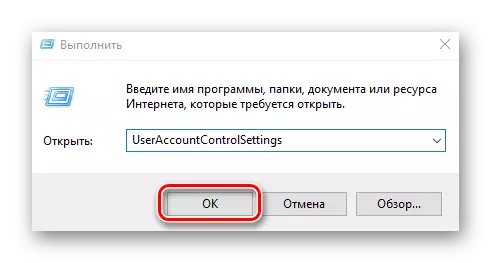
Арга 2: Бүртгэлийн редактор
Хоёр дахь арга нь UAC мэдэгдлээс ангижрах нь бүртгэлийн редакторын өөрчлөлтөөс бүрдэх болно.
- Бүртгэлийн редакторыг нээнэ үү. "Эхлэх" нь "Ажиллуулах" цонхноос "RUN" Цонх, эсвэл "Win" цэс эсвэл "Win" товчийг оруулаад regedit.exe командыг оруулна уу.
- Дараагийн салбар руу очно уу
Hkey_local_local_machine \ програм \ microsoft \ Windows \ Windows \ rindows \ бодлого \ систем.
- Давхар товшилтыг ашиглан enablellua бүртгэлийг enablelua-ийн бичлэгийн параметрийг өөрчилнө үү ",
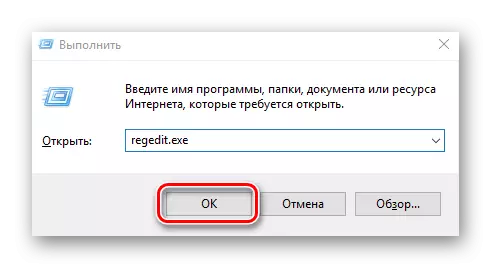

Долсуулгыг хянах хяналт гэж идэвхгүй болгох, та эхний тохируулгыг нь болгон асах боломжтой, та эхний тохиргуудыг нь болгон буцаа.
Үүний үр дүнд uac унтрах нь сөрөг үр дагавартай байж магадгүй гэдгийг тэмдэглэж болно. Тиймээс, хэрэв та энэ үйл ажиллагааг хангахгүй байгаа эсэхийг мэдэхгүй байгаа бол ийм үйлдэл хийхгүй байх.
